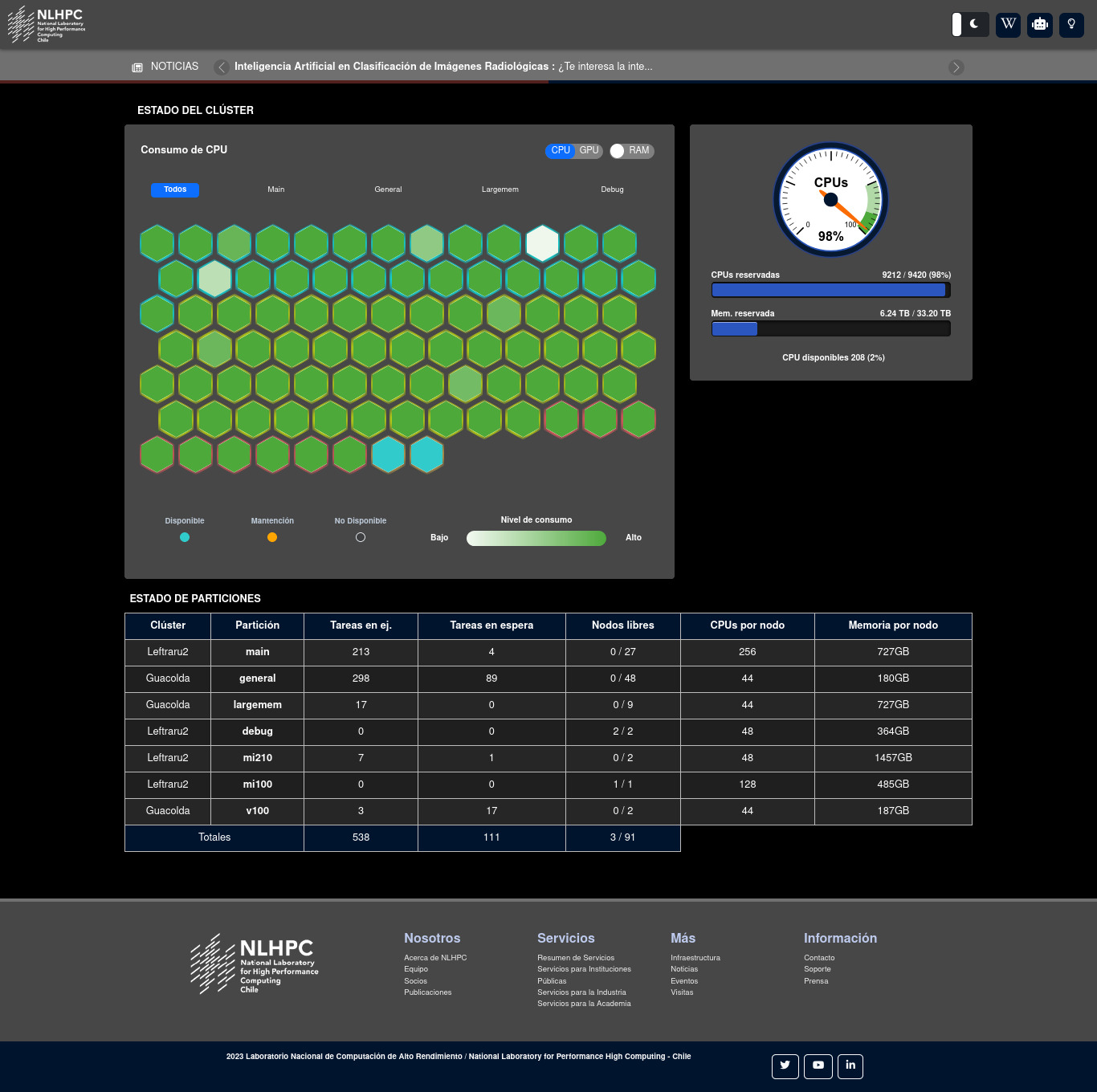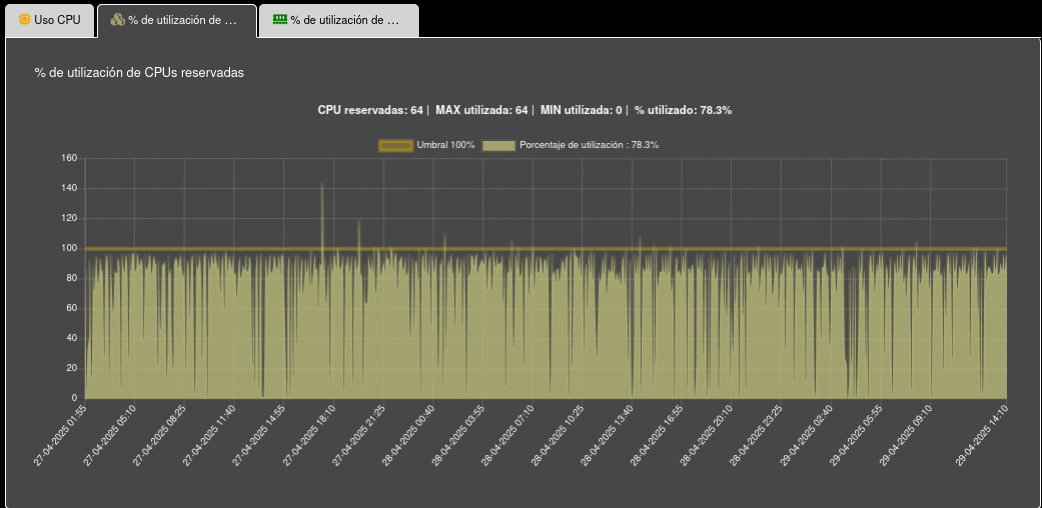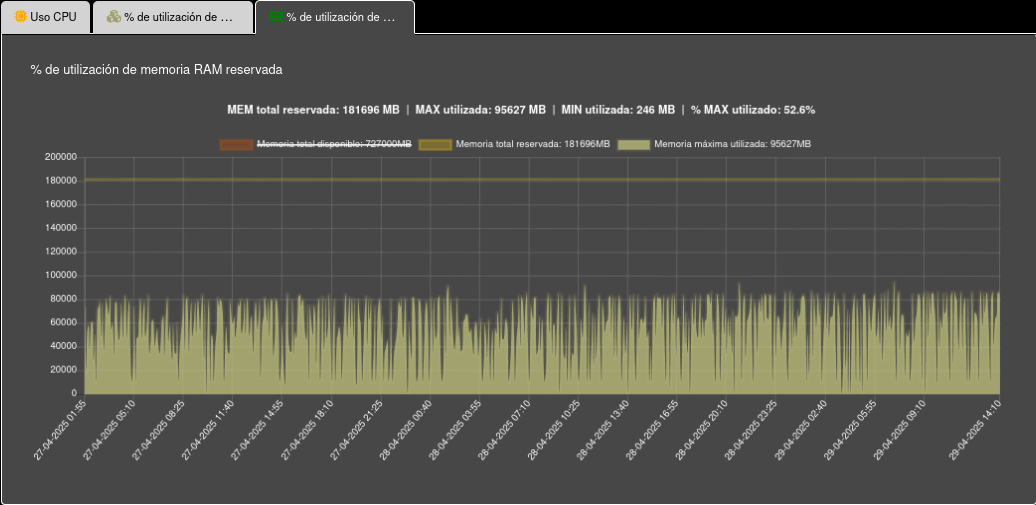Diferencia entre revisiones de «Monitoreo»
(→htop) |
|||
| (No se muestran 5 ediciones intermedias de otro usuario) | |||
| Línea 55: | Línea 55: | ||
Es un visor de procesos en linux, basado en ncurses. | Es un visor de procesos en linux, basado en ncurses. | ||
<pre> | <pre> | ||
[ | [dbowman@sn009 ~]# htop | ||
</pre> | </pre> | ||
[[Archivo:Htop.png|no|htop]] | [[Archivo:Htop.png|no|htop]] | ||
===== Configurar vista con archivo htoprc ===== | |||
Si el número de CPU no le permite ver información, puede respaldar su archivo : | |||
<pre> | |||
mv ~/.config/htop/htoprc ~/.config/htop/htoprc.backup | |||
vi ~/.config/htop/htoprc | |||
</pre> | |||
Y utilice la siguiente configuración: | |||
<pre> | |||
htop_version=3.3.0 | |||
config_reader_min_version=3 | |||
fields=0 48 114 111 109 110 46 47 115 117 116 1 | |||
hide_kernel_threads=1 | |||
hide_userland_threads=0 | |||
hide_running_in_container=0 | |||
shadow_other_users=0 | |||
show_thread_names=0 | |||
show_program_path=0 | |||
highlight_base_name=0 | |||
highlight_deleted_exe=1 | |||
shadow_distribution_path_prefix=0 | |||
highlight_megabytes=1 | |||
highlight_threads=1 | |||
highlight_changes=0 | |||
highlight_changes_delay_secs=5 | |||
find_comm_in_cmdline=1 | |||
strip_exe_from_cmdline=1 | |||
show_merged_command=0 | |||
header_margin=1 | |||
screen_tabs=0 | |||
detailed_cpu_time=0 | |||
cpu_count_from_one=1 | |||
show_cpu_usage=1 | |||
show_cpu_frequency=0 | |||
show_cpu_temperature=0 | |||
degree_fahrenheit=0 | |||
update_process_names=0 | |||
account_guest_in_cpu_meter=0 | |||
color_scheme=0 | |||
enable_mouse=1 | |||
delay=15 | |||
hide_function_bar=0 | |||
topology_affinity=0 | |||
header_layout=two_50_50 | |||
column_meters_0=CPU Memory Swap | |||
column_meter_modes_0=1 1 1 | |||
column_meters_1=Tasks LoadAverage Uptime Battery CPU | |||
column_meter_modes_1=2 2 2 2 1 | |||
tree_view=1 | |||
sort_key=111 | |||
tree_sort_key=0 | |||
sort_direction=-1 | |||
tree_sort_direction=1 | |||
tree_view_always_by_pid=0 | |||
all_branches_collapsed=0 | |||
screen:I/O=PID USER IO_PRIORITY IO_RATE IO_READ_RATE IO_WRITE_RATE PERCENT_CPU PERCENT_MEM PERCENT_CPU_DELAY PERCENT_SWAP_DELAY PERCENT_IO_DELAY Command | |||
.sort_key=IO_RATE | |||
.tree_sort_key=PID | |||
.tree_view_always_by_pid=0 | |||
.tree_view=1 | |||
.sort_direction=-1 | |||
.tree_sort_direction=1 | |||
.all_branches_collapsed=0 | |||
</pre> | |||
==== seff ==== | ==== seff ==== | ||
| Línea 92: | Línea 160: | ||
Panel de visualización del estado de los nodos. Muestra una vista rápida del estado de los nodos (de login y de cómputo) y uso general del cluster, ademas de encontrar el listado de tareas en ejecución, pendientes. | Panel de visualización del estado de los nodos. Muestra una vista rápida del estado de los nodos (de login y de cómputo) y uso general del cluster, ademas de encontrar el listado de tareas en ejecución, pendientes. | ||
[[Archivo:Dashboard.jpg|no|dashboard]] | |||
Dashboard.jpg| dashboard | |||
=== En el correo de notificación === | === En el correo de notificación === | ||
| Línea 100: | Línea 166: | ||
==== Porcentaje de uso por core ==== | ==== Porcentaje de uso por core ==== | ||
[[Archivo: | [[Archivo:Uso_por_core.png|no]] | ||
==== Memoria utilizada por core ==== | ==== Memoria utilizada por core ==== | ||
[[Archivo: | [[Archivo:Mem_por_core.png|no]] | ||
<!-- <pre> | |||
==== Archivo report.log ==== | ==== Archivo report.log ==== | ||
<pre> | <pre> | ||
| Línea 125: | Línea 192: | ||
* En mem max:'''3586''' resv:10000 se destaca que el máximo de memoria utilizada por la tarea ha sido de 3568M | * En mem max:'''3586''' resv:10000 se destaca que el máximo de memoria utilizada por la tarea ha sido de 3568M | ||
* Por cada una de los cores se despliega: el uso promedio de cada core, la desviación estándar en las últimas 3 horas / del total de tiempo de ejecución. | * Por cada una de los cores se despliega: el uso promedio de cada core, la desviación estándar en las últimas 3 horas / del total de tiempo de ejecución. | ||
</pre> --> | |||
Revisión actual - 19:30 9 oct 2025
¿Como listo las tareas?
Ejecuto el comando squeue para conocer por ejemplo el estado, tiempo de ejecución e identificador de los trabajos SLURM
[dbowman@leftraru1 ~]$ squeue JOBID PARTITION NAME USER ST TIME NODES NODELIST 12863561 general test04 dbowman R 20:39 1 sn002 12863541 largemem test02 dbowman R 3-19:03:58 1 fn008 12863789 main test03 dbowman PD 00:00 2 mn[015-016] 12863561 general test05 dbowman R 2-12:18:23 1 sn009
¿Como monitoreo los recursos utilizados por mi tarea?
Conectándose al nodo
Siempre y cuando tengamos tareas corriendo en un nodo, podemos entrar en este vía SSH. Por ejemplo, si deseamos revisar el uso de recursos de la tarea que reside en el nodo sn009, debemos ingresar a este mediante el comando ssh descrito a continuación
[dbowman@leftraru1 ~]# ssh sn009 [dbowman@leftraru1 ~]#
User Stats
Este script desarrollado por el equipo NLHPC permite revisar:
La memoria por core (en kb)
[dbowman@sn009 ~]$ /home/apps/nlhpc/bin/user_stats.sh mem 00 371695616 01 373268480 02 367038464 03 363290624 04 367382528
Cantidad de procesos por core
[dbowman@sn009 ~]$ /home/apps/nlhpc/bin/user_stats.sh load 00 1 01 2 02 1 03 1 04 1
htop
Es un visor de procesos en linux, basado en ncurses.
[dbowman@sn009 ~]# htop
Configurar vista con archivo htoprc
Si el número de CPU no le permite ver información, puede respaldar su archivo :
mv ~/.config/htop/htoprc ~/.config/htop/htoprc.backup vi ~/.config/htop/htoprc
Y utilice la siguiente configuración:
htop_version=3.3.0 config_reader_min_version=3 fields=0 48 114 111 109 110 46 47 115 117 116 1 hide_kernel_threads=1 hide_userland_threads=0 hide_running_in_container=0 shadow_other_users=0 show_thread_names=0 show_program_path=0 highlight_base_name=0 highlight_deleted_exe=1 shadow_distribution_path_prefix=0 highlight_megabytes=1 highlight_threads=1 highlight_changes=0 highlight_changes_delay_secs=5 find_comm_in_cmdline=1 strip_exe_from_cmdline=1 show_merged_command=0 header_margin=1 screen_tabs=0 detailed_cpu_time=0 cpu_count_from_one=1 show_cpu_usage=1 show_cpu_frequency=0 show_cpu_temperature=0 degree_fahrenheit=0 update_process_names=0 account_guest_in_cpu_meter=0 color_scheme=0 enable_mouse=1 delay=15 hide_function_bar=0 topology_affinity=0 header_layout=two_50_50 column_meters_0=CPU Memory Swap column_meter_modes_0=1 1 1 column_meters_1=Tasks LoadAverage Uptime Battery CPU column_meter_modes_1=2 2 2 2 1 tree_view=1 sort_key=111 tree_sort_key=0 sort_direction=-1 tree_sort_direction=1 tree_view_always_by_pid=0 all_branches_collapsed=0 screen:I/O=PID USER IO_PRIORITY IO_RATE IO_READ_RATE IO_WRITE_RATE PERCENT_CPU PERCENT_MEM PERCENT_CPU_DELAY PERCENT_SWAP_DELAY PERCENT_IO_DELAY Command .sort_key=IO_RATE .tree_sort_key=PID .tree_view_always_by_pid=0 .tree_view=1 .sort_direction=-1 .tree_sort_direction=1 .all_branches_collapsed=0
seff
El comando seff muestra la eficiencia de un trabajo en SLURM. Funciona tanto con trabajos en ejecución como finalizados, pero mientras corre, los datos son parciales. No entrega información útil si el job está pendiente.
seff <job_id>
[dbowman@sn009]# seff 12863561 Job ID: 12863561 Cluster: leftraru User/Group: dbowman/users State: RUNNING Nodes: 1 Cores per node: 20 CPU Utilized: 00:00:00 CPU Efficiency: 0.00% of 28-18:12:00 core-walltime Job Wall-clock time: 2-12:18:23 Memory Utilized: 0.00 MB Memory Efficiency: 0.00% of 3.91 GB (200.00 MB/core) WARNING: Efficiency statistics can only be obtained after the job has ended as seff tool is based on the accounting database data.
A través de Dashboard
Panel de visualización del estado de los nodos. Muestra una vista rápida del estado de los nodos (de login y de cómputo) y uso general del cluster, ademas de encontrar el listado de tareas en ejecución, pendientes.
En el correo de notificación
Al terminar una tarea se adjuntan las siguientes gráficas:
Porcentaje de uso por core
Memoria utilizada por core